Es ist einfach den Prozessor mal voll zu belasten auf 100% Last und im Windows 10 Task-Manager es zu erkennen!
Um den aktuellen Prozessor von Intel oder AMD richtig zu belasten starten Sie das kostenlose Tool StressMyPC und klicken Sie auf das Button [Task-Manager], im Taskmanager das Tab "Leistung" auswählen und lehnen Sie sich zurück und beobachten Sie den Prozessor bei Volllast!
( ... siehe Bild-1 Punkt 1 bis 4)
Diese praktischen Prozessor Belastung Funktionen können Sie nicht nur unter Windows 10 verwenden. Wenn Sie Windows 7, 8.1, oder eine ältere Version von Windows verwenden, wird diese auch im Ihrem Task-Manager angezeigt!
Downloaden Sie "Stress MY PC" ein kostenloses Tool: ... StressMyPC!
| (Bild-1) Den Prozessor mal nur voll belasten und im Windows 10 bringen! |
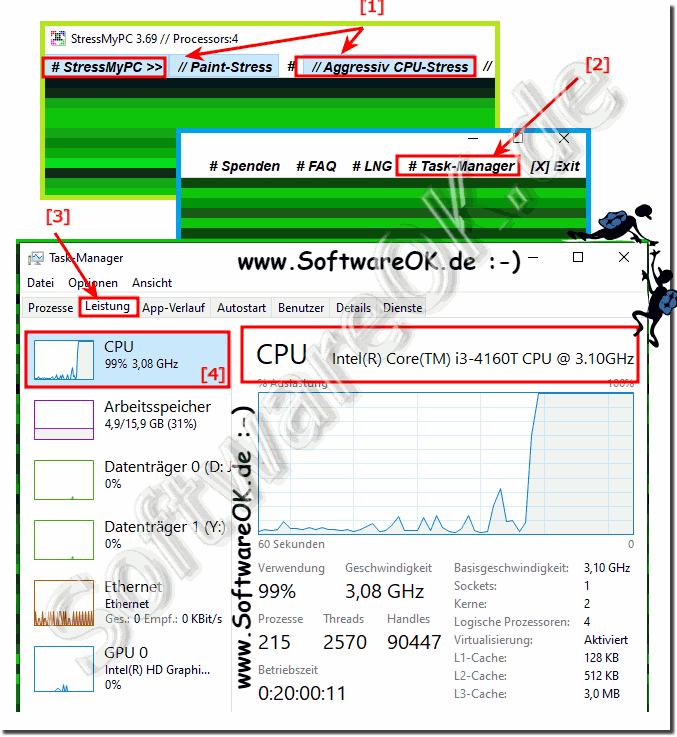 |
Leistungsinformationen anzeigen CPU-Auslastungsstatistik!
Auf der Registerkarte Leistung werden Echtzeitdiagramme angezeigt, die die Verwendung von Systemressourcen wie CPU, Arbeitsspeicher, Datenträger, Netzwerk und GPU anzeigen. Wenn Sie über mehrere Festplatten, Netzwerkgeräte oder GPUs verfügen, können Sie alle separat anzeigen. Im linken Bereich werden kleine Diagramme angezeigt und Sie können auf eine Option klicken, um im rechten Bereich ein größeres Diagramm anzuzeigen. Das Diagramm zeigt die Ressourcennutzung in den letzten 60 Sekunden. Neben Ressourceninformationen werden auf der Seite Leistung Informationen zur Hardware Ihres Systems angezeigt. Hier sind nur einige Dinge, die in den verschiedenen Bereichen zusätzlich zur Ressourcennutzung angezeigt werden:
Der Name und die Modellnummer Ihrer CPU, ihre Geschwindigkeit, die Anzahl der Kerne und ob Hardwarevirtualisierungsfunktionen aktiviert und verfügbar sind. Außerdem wird die Betriebszeit Ihres Systems angezeigt. Dies ist die Zeit , die Ihr System seit dem letzten Systemstart gelaufen ist.
►► 8 Lösungen, um den Task-Manager in Windows 8.1, 8 und 10 zu öffnen!
